Tök mindegy "kézikönyvek" vagy "modulok" nem nyitottál ki.

A program alján látni fogja "ablakfülek megnyitása" .
Az aktuális ablak lapja, amelyet jelenleg az előtérben lát, különbözni fog a többitől.
A nyitott könyvtárak közötti váltás a lehető legegyszerűbb – csak kattintson a másik szükséges lapra.
Vagy kattintson az egyes lapokon látható „ keresztre ”, hogy azonnal bezárja azt az ablakot, amelyre nincs szüksége.
Ha valamelyik lapon jobb gombbal kattint, megjelenik egy helyi menü.
![]() Tudjon meg többet a menük típusairól .
Tudjon meg többet a menük típusairól .
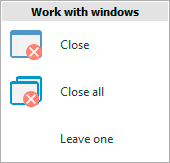
![]() Ezeket a parancsokat már mindannyian ismerjük, leírásuk a Windows-szal való munka során volt olvasható.
Ezeket a parancsokat már mindannyian ismerjük, leírásuk a Windows-szal való munka során volt olvasható.
Bármely fül megragadható és másik helyre húzható. Húzáskor csak akkor engedje fel a lenyomott bal egérgombot, ha a zöld nyilak pontosan azt a helyet mutatják, amelyet a fül új pozíciójának szánt.
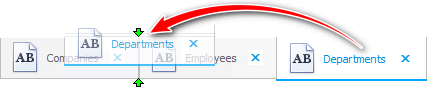
"felhasználói menü" három fő blokkból áll: modulok , könyvtárak és jelentések . Ezért az egyes blokkokból megnyitott objektumok lapjain különböző képek lesznek, hogy megkönnyítsék a navigációt.
Amikor te add hozzá , ![]() másolat ill szerkeszteni néhány bejegyzést, megnyílik egy külön űrlap, így új fülek is megjelennek intuitív címekkel és képekkel.
másolat ill szerkeszteni néhány bejegyzést, megnyílik egy külön űrlap, így új fülek is megjelennek intuitív címekkel és képekkel.
A „ Másolás ” lényegében ugyanaz, mint az „Új rekord hozzáadása ” a táblához, így a fül mindkét esetben a „ Hozzáadás ” szót tartalmazza a címben.
Az ismétlődő lapok csak jelentések esetén engedélyezettek. Mert ugyanazt a jelentést különböző paraméterekkel nyithatja meg.
Az alábbiakban további hasznos témákat talál:
![]()
Univerzális számviteli rendszer
2010 - 2024